

HTTP-запрос. Получение данных → Битрикс24. Создание лида
Принимайте данные, отправленные http-запросом, откуда угодно
и на основе этих данных создавайте сделки в Битрикс24
Получение данных с помощью http-запросов
Посмотрите видео Произвольные http запросы в качестве входных данных
Вы можете указать в качестве источника данных произвольные HTTP-запросы.
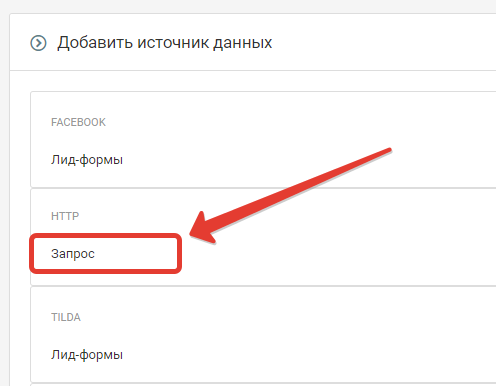
Основные настройки http-запроса
В окне настройки можно указать метод запроса, который будет приниматься. Это может быть GET, POST и др. виды запросов.
Если вам не надо, делать никакого ответа, то на этом настройку входных данных HTTP-запросом можно считать законченой.
Нажмите кнопку "Сохранить" и перейдите к настройке действий обработки.
После нажания на кнопку "Сохранить" будет создан уникальный адрес, на который необходимо будет отправлять HTTP-запросы

Дополнительные настройки
Если вам необходимо, чтобы наш сервер на этот запрос дал какой-нибудь ответ, то тогда необходимо настроить "Параметры ответа".
Можно настроить все необходимые параметры, начиная от "Кода статуса ответа", "Текста статуса ответа" и заканчивая "Параметрами запроса" и "Заголовками запроса".
Важно: Некоторые сайты не позволяют отправлять запросы на любые сайты и требуют в заголовке ответа разрешение. Чтобы сообщить, что мы разрешаем отправлять на наш адрес запросы с любых адресов, необходимо добавить в поле "Загловки ответа" следующую строку:
Access-Control-Allow-Origin:*
Парсинг данных в формате JSON
Если в качестве тела запроса вам будет приходить JSON, то можно получить доступ отдельно к каждому параметру используя действие "JSON-парсер"
Данные, которые поступают в виде JSON, можно парсить.
Для этого необходимо добавить и заполнить "поля JSON":
- Имя - это произвольное имя внутри обработки, в которое мы запишем данные, которые получим из JSON. Оно будет использовано в дальнейших действиях в обработке.
- Путь - это путь до необходимого значения
Пример 1.
Предположим вам приходит JSON следующего содержания:
{
"firstName": "Александр",
"phone": "+79090000001",
"appealType": {
"Code": "101",
"Name": "Заказать звонок"
},
"appealText": "target_fb"
}
Чтобы получить все поля мы должны настроить JSON-парсер следующим образом:
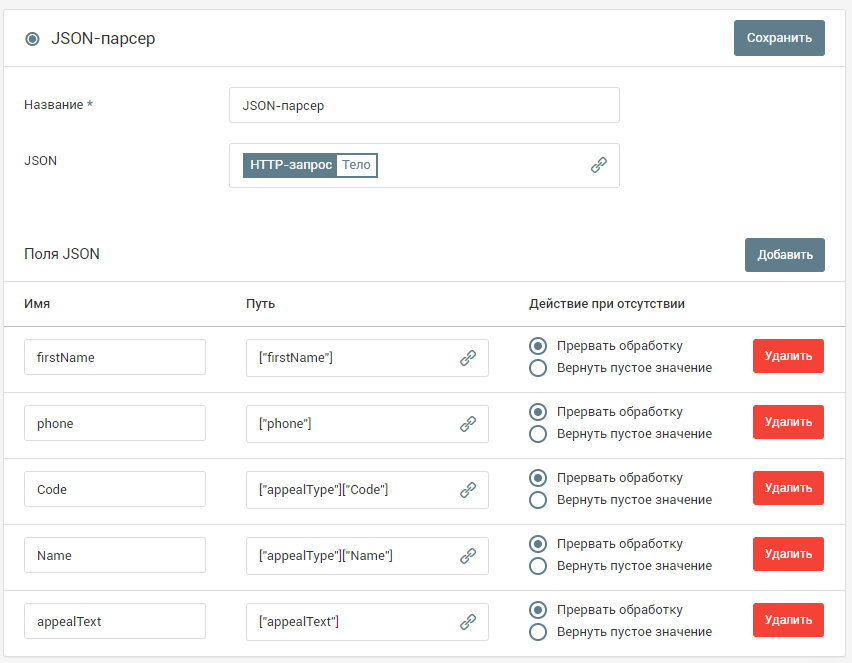
Пример 2.
Если нам приходит JSON где есть массивы
{
"raw": [
{
"q": "ab6c5412-5c7f-489d-8d79-173ce632930e",
"a": "3f0bb0ea-fc31-4b49-86b5-337ca0cf86da"
},
{
"q": "d337ecb3-b903-4664-94c1-16acf2c2e3bb",
"a": "f3d4933b-6af3-48a9-a836-0173bbbf6415"
}
]
}
, то получить поле со вторым полем "q" можно следующим образом:
["raw"][1]["q"]
Для каждого из полей можно настроить варианты действий при отстутствии данных. Если в какое-то поле не будет найдено в JSON, то можно прервать выполнение обработки, либо записать туда пустое значение.
Создайте подключение к Битрикс24
Чтобы передавать данные в Битрикс24, необходимо установить в Битрикс24 приложение Webjack и создать подключение. Подробное описание как это сделать можно найти по ссылке Создание подключения к Битрикс24
Добавьте действие "Добавление лида в CRM Bitrix"
Зайдите в "Обработку", в секции "Действия" нажмите кнопку "Добавить"

Найдите и выберите действие "Добавление лида в CRM Bitrix"

Выберите пользователя Битрик24
Нажмите на кнопку выбора

Выберите из списка подключение Битрикс24, которое вы создавали.

Отобразится полный список полей "Битрикс24", которые можно заполнять

Заполните поля Битрикс24
Настройте передачу данных во все поля, которые вам необходимы.
Ниже описание основных полей, которые обычно требуется заполнить:
"Название лида"
Является обязательным полем.
Важная рекомендация: Обязательно добавляйте в это поле какой-нибудь текст. Например так:
 Если вы передадите только значение поля "Full name", либо какого-то другого, то может оказаться так, что поле пустое.
Если вы передадите только значение поля "Full name", либо какого-то другого, то может оказаться так, что поле пустое.
Тогда в поле "Название лида" будет передаватьсяч пустое значение. А так, как это поле в Битрикс24 обязательно, то возникнет ошибка и лид не создастся.
"E-mail"
Важно: Перед созданием лида Битрикс24 проверяет корректность e-mail переданного в это поле.
Если e-mail не является корректным (валидным), то лид НЕ создается (это особенность работы Битрикс24).
Надо это учитывать, т.к. если пользователь напишет некоректный e-mail то лид в Битрикс24 не попадет.
"Имя", "Отчество", "Фамилия"
Не обязательные поля, можно передавать в них любые значения. Например так:

"Статус"
Код статуса лида. Выберите нужный статус из списка. Чаще всего это "NEW" - "Не обработан", либо другой, нужный вам.
 "Ответственный"
"Ответственный"
Идентификатор пользователя Битрикс24, ответственного за лид. Выберите из списка.
"Комментарий"
Коментарий к лиду, любой текст
UTM-метки "UTM Campaign", "UTM Content", "UTM Medium", "UTM Medium"
Это стандартные поля Битрикс24 для хранения UTM-меток. Предполагается, что в поля надо передавать следующие значения:
UTM_CAMPAIGN - Рекламная кампания.
UTM_CONTENT- Содержимое рекламного объявления.
UTM_MEDIUM - Тип трафика. Например "cpc", "cpm".
UTM_SOURCE - Источник трафика. Например: "yandex", "google" и т.п.
"roistat"
Если используетсяч сервис Roistat, для аналитики, то это поле должно быть заполнено числовым кодом Roistat либо специальной меткой.
По ссылке описание "Как формировать метки для лид-форм разных социальных".
"Доступен для всех"
Заполняется значениями "Y" либо "N".
Важно: Если будет указано значение "Y", то лид будет доступен для всех пользователей Bitrix24, если "N", то недоступен.
"Сумма"
Важно: Необходимо заполнять цифрами. Если будет не число, то Битрикс24 НЕ создаст лид.
После заполнения всех нужных вам полей, нажмите на кнопку "Сохранить".
Запустите обработку
Нажмите на кнопку "Запустить"

С этого момента данные будут обрабатываться.
Как все будет работать?
- В обработку будут поступать данные из настроенного вами "Источника данных"
- Поочередно будут выполняться все действия, которые вы настроили
- Все поступающие в обработку данные, а также статус и история их обработки будут отражаться в "Истории операций"

В случае возникновения каких-либо ошибок в процессе обработки, вы получите письмо-уведомление на email.
Если вы обнаружили ошибку или неточность в описании, либо что-то не понятно, напишите нам в чат на сайте. Мы внесем правки.




